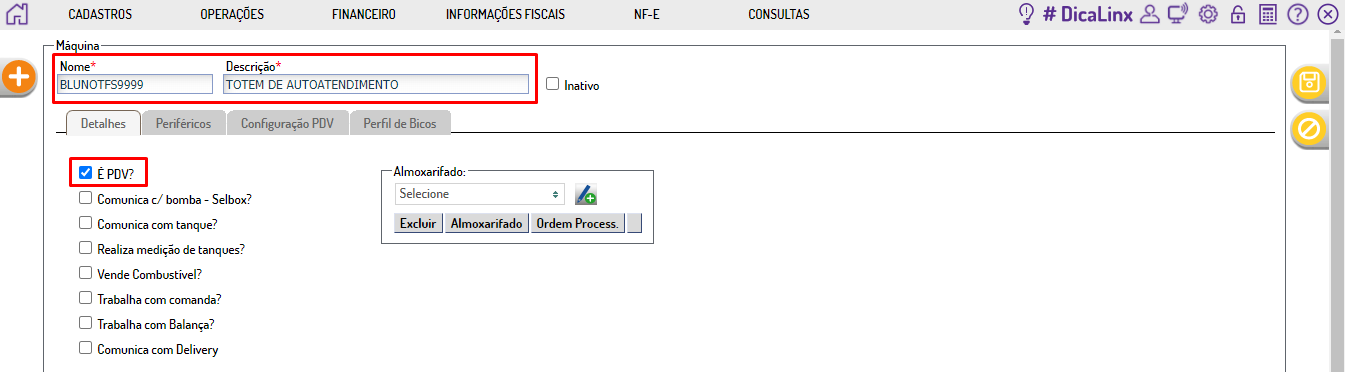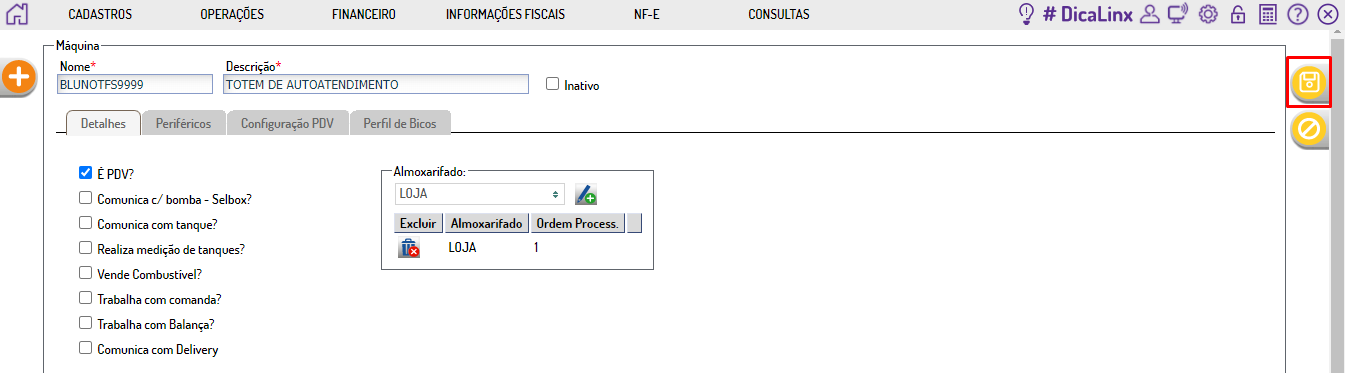1 Conceito
O Totem de Autoatendimento foi desenvolvido para melhorar a experiência do consumidor na loja, fornecendo uma forma de pagamento padronizada e intuitiva; melhorando assim, a experiência do consumidor durante sua estadia na loja. Além disso, o atendimento é agilizado, diminuindo as filas no caixa.
O Autoatendimento possibilita ainda que o consumidor adicione novos produtos (produtos de prateleira) à venda em curso (comanda) através da leitura de código de barras ou através da seleção em uma listagem de produtos.
Abaixo serão apresentadas as configurações necessárias na retaguarda Seller Web, para o correto funcionamento do Totem de Autoatendimento.
Para saber mais sobre as funcionalidades do Totem de Autoatendimento, acesse o material de apoio clicando aqui.
2 Requisitos
Para o correto funcionamento do Totem de autoatendimento é necessário:
- Possuir os módulos de Comanda Eletrônica e Documento Fiscal e TEF Direção liberados na chave.
- Possuir resolução de tela 768x1360, modo retrato;
- Estar integrado com MID-e;
- Estar integrado com D-TEF.
3 Configuração Seller Web
Para o correto funcionamento do Totem de autoatendimento com o Seller Web, será preciso realizar alguns procedimentos.
3.1 Cadastro de Máquinas
Na retaguarda Seller, acessar o menu Cadastros > Estabelecimento > Máquinas.
Fechar a janela de pesquisa e clicar no botão de adição localizado à direita da tela. Em seguida informar o Nome da máquina, a Descrição e marcar a opção É PDV?.
O nome da máquina é extraído do Totem de Autoatendimento, nas propriedades do Windows, em Nome do Dispositivo ou Nome do Computador, conforme a versão.
A seguir, selecionar o tipo de Almoxarifado e clicar no botão de adição.
Para finalizar, clicar no botão Salvar, à direita da tela.
4 Integração QR Linx e PIX
Para utilizar a forma de pagamento QR Code/QR Linx e PIX, será necessário configurar a forma de ativação do QR Linx no PDV. Ao adquirir o módulo referente à forma de pagamento, a opção QRLinx será apresentada nas configurações do PDV, conforme abaixo:
Ao acessá-la será apresentada a seguinte tela:
Selecionar o modo de ativação:
- Manual: selecionando essa opção, deverá ser inserido o RG (código) da placa do estabelecimento e o QR Code poderá ser lido em tela, impresso ou pela placa.
- Automático: selecionando essa opção, a ativação será direta e o QR Code poderá ser lido em tela ou impresso.
Após selecionar o modo de ativação, clicar no botão Ativar. Em seguida clicar no botão Salvar Configurações.
5 Integração Promo
Para que a Integração Promo funcione corretamente no Totem de Autoatendimento, deve ser realizada uma configuração na retaguarda Seller. Acessar no Seller Web o menu Cadastros > Sistema > Configurações Gerais. Na guia Gerais, opção Linx Promo, informar o código ID recebido pelo estabelecimento no momento da aquisição do módulo.